Windows Live Mail è un client di posta elettronica abbastanza pulito, ma non è senza i suoi difetti-uno di loro è il fatto che qualsiasi e tutte le cartelle di posta elettronica in Windows Live Mail sono inclini a perdersi anche se non li elimina. In alcuni casi, gli utenti di Windows Live Mail hanno segnalato che alcune o tutte le cartelle di Windows Live Mail scompaiono dopo un aggiornamento di Windows o un aggiornamento di Windows Live Mail o dopo l’eliminazione di una cartella di posta elettronica. In questi casi, le cartelle di posta elettronica che vengono persi sono resi inaccessibili, che può rivelarsi piuttosto il problema per la persona media – soprattutto se la loro vita quotidiana dipende fortemente e-mail.
Fortunatamente, ci sono alcuni modi diversi che è possibile utilizzare per cercare di ripristinare tutte le cartelle di posta elettronica di Windows Live Mail perse. Di seguito sono riportati i tre metodi che hanno dimostrato di essere il più efficace a ripristinare perso cartelle di Windows Live Mail:
Metodo 1: Ripristinare le cartelle utilizzando Compact View
La correzione più popolare che permette agli utenti di Windows Live Mail di recuperare le cartelle che sono stati persi e non effettivamente cancellati da loro è il ripristino delle cartelle utilizzando Compact View. L’attivazione della funzione di visualizzazione compatta consente all’utente di accedere a un elenco di TUTTE le cartelle di posta elettronica di Windows Live Mail sul proprio computer, consentendo loro di scegliere semplicemente le cartelle mancanti e ripristinarle. Per ripristinare le cartelle di Windows Live Mail che hai perso usando questo metodo, devi:
Aprire Windows Live Mail. Fare clic su Visualizza nella barra delle applicazioni. Fare clic su Vista compatta. In questo modo crollerà tutte le cartelle di Windows Live Mail elencati e un segno verde a forma di un più apparirà sotto di loro.

Clicca sul verde più. Non appena lo fai, apparirà una finestra di dialogo che elenca TUTTE le cartelle di Windows Live Mail sul tuo computer, comprese quelle che hai perso.

Basta controllare ciascuna delle cartelle perse che si desidera ripristinare facendo clic sulla casella di controllo accanto a loro, e quindi fare clic su OK. Una volta fatto, fare clic su Visualizza e quindi fare clic su Compact View.
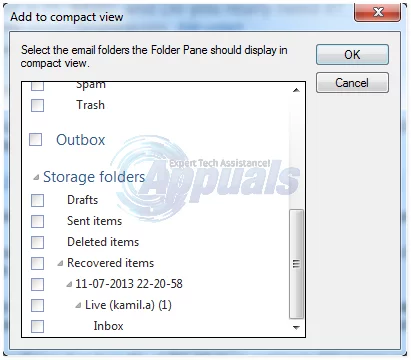
SUGGERIMENTO PRO: Se il problema è con il computer o un laptop / notebook si dovrebbe provare a utilizzare Restoro Repair che può eseguire la scansione dei repository e sostituire i file corrotti e mancanti. Questo funziona nella maggior parte dei casi, dove il problema è originato a causa di una corruzione del sistema. Puoi scaricare Restoro cliccando qui
Non appena si fa clic su Compact View la seconda volta, tutte le cartelle di posta elettronica che si pensava di aver perso dovrebbero apparire esattamente dove dovrebbero essere.
Metodo 2: Ripristinare le cartelle che sono state perse utilizzando la funzione di importazione dalla directory predefinita in cui sono memorizzate le mail
Il primo passo è tenere premuto il tasto Windows e premere R. Quindi, digitare % appdata % e fare clic su OK. Una volta lì, verificare le seguenti posizioni:
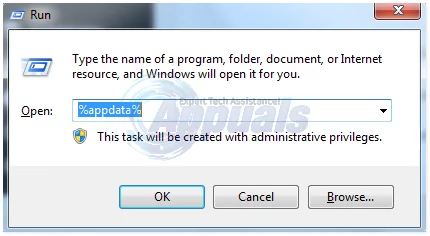
AppData\Local\Microsoft\Windows Live Mail
AppData\Roaming\Microsoft\Windows Live Mail
vedrete le cartelle in una di queste directory, copiare il tutto e creare una nuova cartella sul Desktop. Chiamalo come “Backup Live Mail” o qualcosa del genere. Questa sarà la cartella di backup, il motivo per cui dovrebbe essere copiato è quello di non corrompere o rovinare i dati esistenti.
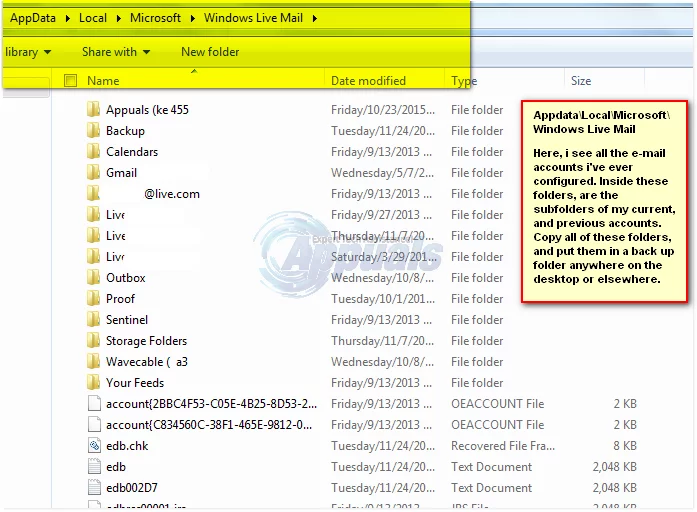
Ora hai il backup, da qui se stai ripristinando / importando dal backup che abbiamo fatto sopra o da un altro backup, i passaggi seguenti si applicheranno a entrambi.
Apri Windows Live Mail.
Apri il menu File situato nell’angolo in alto a sinistra della finestra.
Fare clic su Importa messaggi nel file
Selezionare il formato di file in cui è stato salvato il backup di Windows Live Mail – Microsoft Outlook Express 6, Windows Live Mail o Windows Mail. Se si sta ripristinando dal backup nel metodo sopra, quindi utilizzare l’opzione Windows Live Mail e fare clic su Avanti. Fare clic su Sfoglia, accedere alla cartella in cui è memorizzato il backup, fare clic sul file di backup (la cartella o la casella di posta) che si desidera ripristinare per selezionarlo e quindi fare clic su Avanti. Fare clic su Avanti. Non appena si riceve un messaggio che conferma il successo del ripristino delle cartelle, sentitevi liberi di fare clic su Fine e vedere che le cartelle ripristinate sono ora visibili nel riquadro di sinistra in Cartelle di archiviazione o dove sono stati importati.
SUGGERIMENTO: se nessuno dei metodi ha risolto il problema per te, ti consigliamo di utilizzare lo strumento di riparazione Restoro che può eseguire la scansione dei repository per sostituire i file corrotti e mancanti. Questo funziona nella maggior parte dei casi, dove il problema è originato a causa di una corruzione del sistema. Restoro ottimizzerà anche il tuo sistema per le massime prestazioni. Puoi scaricare Restoro cliccando qui
